- Тип техники
- Бренд
Просмотр инструкции лазерного принтера Samsung ML-1665/XEV, страница 38

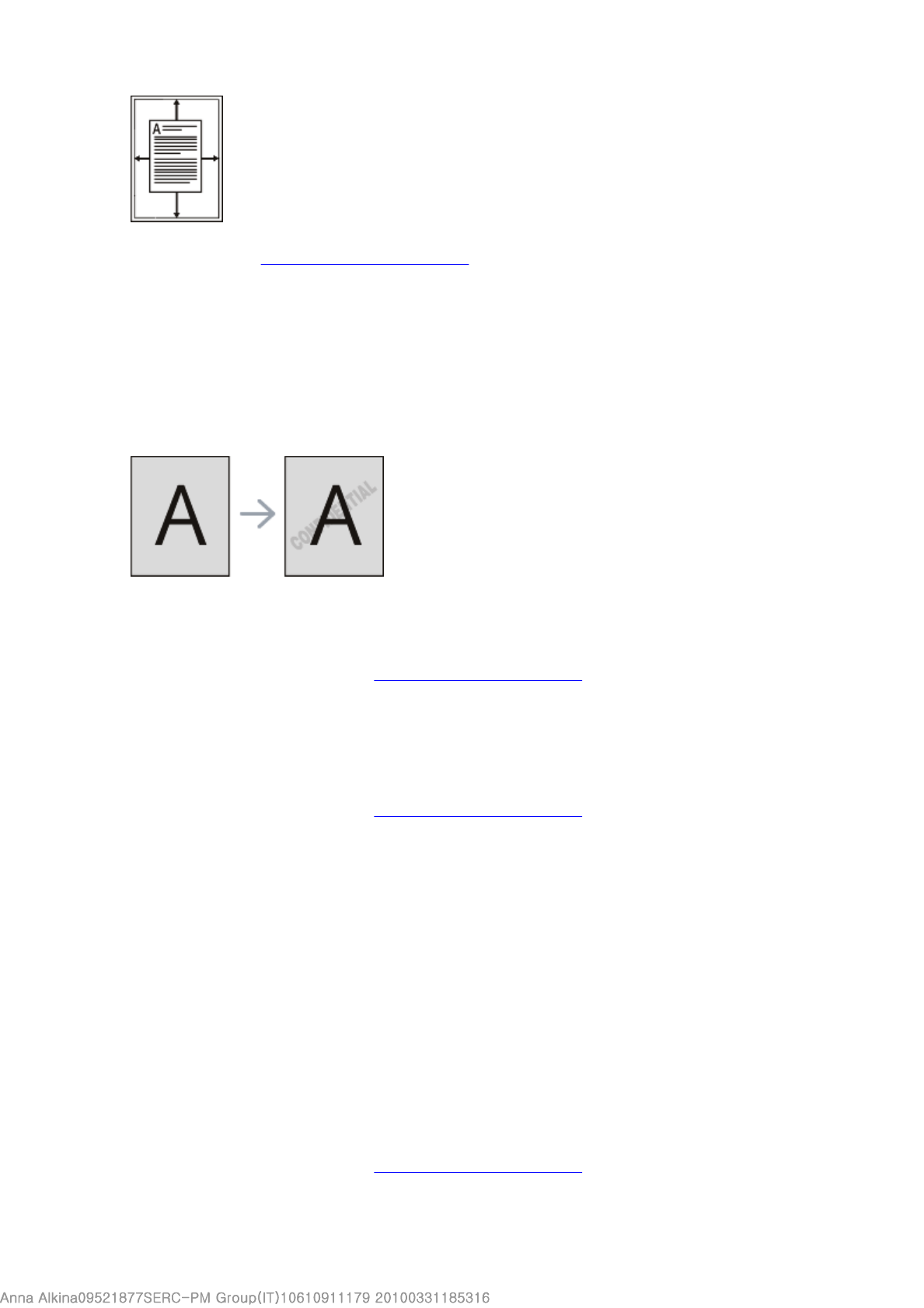
1. Для того чтобы изменить настройки печати из приложения, откройте окно Настройка
печати (См. Доступ к настройкам печати.)
2. Откройте вкладку Бумага.
3. Выберите нужный размер бумаги в меню По размеру страницы.
4. Выберите Размер, Источник и Тип в окне Параметры бумаги.
5. Нажимайте кнопку ОК или Печать до выхода из окна Печать.
Использование водяных знаков
Водяные знаки печатаются как текст поверх собственного содержимого документа.
Например, можно напечатать текст «ЧЕРНОВИК» или «СЕКРЕТНО» большими серыми
буквами по диагонали на первой или на всех страницах документа.
Существует несколько предустановленных водяных знаков, входящих в комплект поставки
устройства. Можно изменить их или добавить в список новые водяные знаки.
Использование существующих водяных знаков
Использование существующих водяных знаковИспользование существующих водяных знаков
Использование существующих водяных знаков
1. Для того чтобы изменить настройки печати из приложения, откройте окно
Настройка печати (См. Доступ к настройкам печати.)
2. Откройте вкладку Дополнительно и выберите водяной знак в списке Водяной
знак. Водяной знак появится на изображении для предварительного просмотра.
3. Нажимайте кнопку ОК или Печать, пока не закроется окно печати.
Создание водяного знака
Создание водяного знакаСоздание водяного знака
Создание водяного знака
1. Для того чтобы изменить настройки печати из приложения, откройте окно
Настройка печати (См. Доступ к настройкам печати.)
2. На вкладке Дополнительно выберите пункт Правка... в раскрывающемся списке
Водяной знак. Откроется окно Изменение водяных знаков.
3. Введите текст в поле Текст водяного знака. Можно ввести не более 256 символов.
Текст появится в окне предварительного просмотра.
Если установлен флажок Только на первой странице, водяной знак печатается
только на первой странице документа.
4. Задайте параметры водяного знака.
В области Параметры шрифта можно выбрать название, начертание, размер и
оттенок шрифта, а в области Наклон текста — угол наклона текста.
5. Нажмите кнопку Добавить для добавления водяного знака в список Текущие
водяные знаки.
6. Окончив работу, нажимайте кнопку OK или Печать, пока окно Печать не будет
закрыто.
Если водяные знаки не требуются, выберите пункт Нет в списке Водяной знак.
Изменение водяного знака
Изменение водяного знакаИзменение водяного знака
Изменение водяного знака
1. Для того чтобы изменить настройки печати из приложения, откройте окно
Настройка печати (См.
Доступ к настройкам печати.)
2. На вкладке Дополнительно выберите пункт Правка... в раскрывающемся списке
Page
8
of
18
Печать
Ваш отзыв будет первым
Вопросы пользователей
Поиск:
по производителю
по типу техники
по модели
Сортировать:
по дате


c ответами



Гость
05 июля 2020, Москва
Принтер первую страницу печатает нормально, на второй странице на половине останавливается и без текста. что может быть?





 0
0